
TradingView(トレーディングビュー)のインジケーター通知をLINEに通知させる!
インジケーターいじいじしてると、その通知をもっと簡単にどこでもお知らせ出来ればなぁ・・・
って思った事ありませんか?
オイラはあります!
しょっちゅう!
それが出来れば外出中でもFX触れますもんね♪
って事でアカガミラウンジで教えてもらった方法をメモしちゃいます♪
(mujiさんに感謝!!)
参考にさせて頂いたサイト→https://asatte.biz/gmail-line/
☆注意☆
この記事はTradingViewのインジケーターのアラート機能を使用しますのでTradingViewの登録が前提になります。
登録がまだの方はこちらを参考にご登録下さい♪
では、はじめます。
まずは参考サイト通り、【LINE Notify】にログインします^^
オイラは基本的に毎回専用グループ作成しちゃう派ですので、スマホのLINEからグループ作成しました。

次に【LINE Notify】からトークンの発行を行います。
ログインして、右上マイページをクリック。

トークンを発行するをクリック。

トークン名を決めて、先ほど作成したグループを選択します。
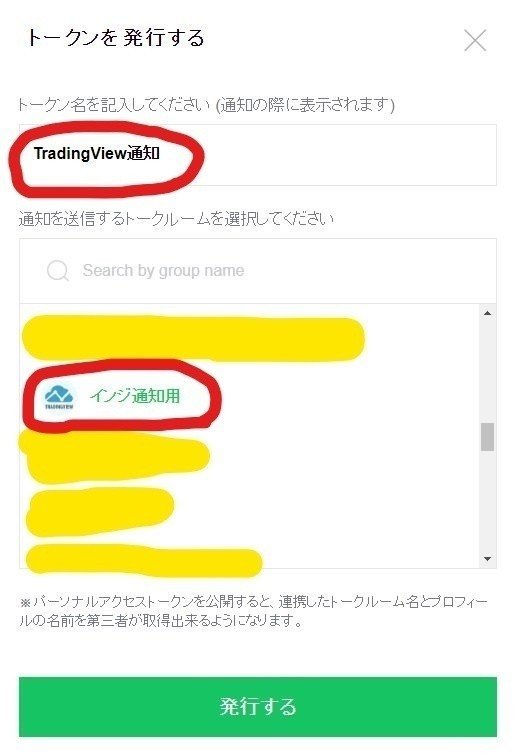
次にGmail側での設定をしていきたいと思います。
【Google Apps ScriptでGmailの特定のメールを受信したらLINEと連携して通知する】
を参考に。
var FindSubject = 'subject:(TradingViewアラート) ';
function getMail(){
//指定した件名のスレッドを検索して取得
var myThreads = GmailApp.search(FindSubject, 0, 10);
//スレッドからメールを取得し二次元配列に格納
var myMessages = GmailApp.getMessagesForThreads(myThreads);
for(var i in myMessages){
for(var j in myMessages[i]){
//スターがないメッセージのみ処理
if(!myMessages[i][j].isStarred()){
var strDate = myMessages[i][j].getDate();
var strSubject = myMessages[i][j].getSubject();
var strMessage = myMessages[i][j].getPlainBody().slice(0,200);
//LINEにメッセージを送信
sendLine(strDate,strSubject,strMessage);
//処理済みのメッセージをスターをつける
myMessages[i][j].star();
}
}
}
}
function sendLine(strDate,strSubject,strMessage){
//Lineに送信するためのトークン
var strToken = "FGHHHHH11111111111111111111111111";
var options =
{
"method" : "post",
"payload" : "message=" + strDate + strSubject + strMessage,
"headers" : {"Authorization" : "Bearer "+ strToken}
};
UrlFetchApp.fetch("https://notify-api.line.me/api/notify",options);
}このコードを設定していきたいと思います。
最初はGoogle Apps Scriptが入って無いんじゃないかな?って思います。
(オイラも入って無かった・・・)
って事で追加しちゃいます。
Googleドライブに入って、

アプリを追加から【Google Apps Script】を探してクリック。

マイドライブ→その他→Google Apps Scriptの順でクリックし、スクリプエディタを開きます。
さっきのコードをスクリプトエディタに入力。
今回はプロジェクト名を【TradingViewインジ通知】としました。
次に参考サイトの通りトリガーを設定すればGmailにメールが来ればLINEに通知される準備が出来ました。
次はTradingView画面でアラートを追加していきます。
といっても簡単です。
インジケーター上で右クリックし、【アラートを追加】をクリックし、自分に必要なアラートを設定しましょう^^
条件が満たされればGmailの受信トレイにメールが届き、LINEにも通知が来るのが確認できるかと思います^^
Gmail側でラベルの設定などしておくと整理しやすいかと思います。
お疲れさまでした♪
ちなみにですが、オイラ自分の環境だと、なぜかサーバーエラーでトリガー設定できなくて再現出来てませんが、これを見てやってくれた方は成功しているようです!(;^ω^)
もし他にも成功した方は教えて下さるとありがたいです♪
- - - - - - - - - - - - - - - - - - - - - - - - - -
【迷探偵ゆうたす】を気軽にフォローしてくださいね♪
:……:……:……:……:……:……:……:……:……:……:
■最新情報はTwitterにて配信中♪
https://twitter.com/yutas001?lang=ja
:……:……:……:……:……:……:……:……:……:……:
インジ開発・チャレンジトレード 投げ銭用BTCウォレットアドレス置き場
https://note.mu/yutas001/n/nb1800b44e2c1
おすすめの記事
TradingView専用インジケーター
yutas_MACDsignal+RCI3+VIXインジケーター販売中
TradingView(トレーディングビュー)登録手順解説!無料体験で全機能お試し!
いいなと思ったら応援しよう!

